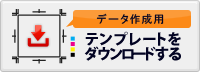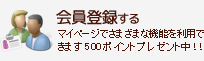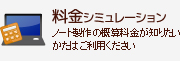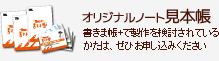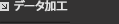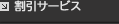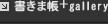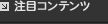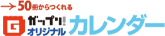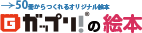特色(スポットカラー)をプロセスカラーに変換する方法
このページでは、Illustratorでカラーを指定する際に選択できるスポットカラー(特色)をプロセスカラーに変換する方法を説明します。
特色(スポットカラー)は、「プロセスカラー」と呼ばれるCMYK(C:シアン、M:マゼンタ、Y:イエロー、Kブラック)の4色を掛け合わせて使用するプロセスカラー印刷のCMYK以外のカラーのことです。
CMYKの混ぜ合わせでは表現出来ない色のため、特別に調合したカラーインキを使用します。
※当社はご指定がない場合は、プロセスカラー印刷になります。特色印刷を希望する場合は、別途御見積になります。
プロセスカラー印刷(CMYK)の場合、特色(スポットカラー)で表現したものがあると、その部分が似ている色に置き換わったり、また出力されず、白く抜けてしまうなどの問題が発生することがあります。その為、特色(スポットカラー)をプロセスカラーに変換する必要があります。
以降は、Illustratorで特色をプロセスカラーに変換する方法になります。
※以下のIllustratorのバージョンはCS4です。
Illustratorのスウォッチパネル(パレット)で、特色(スポットカラー)を確認することができます。カラーの右下に「白い三角と点」がある状態のものが特色(スポットカラー)です。
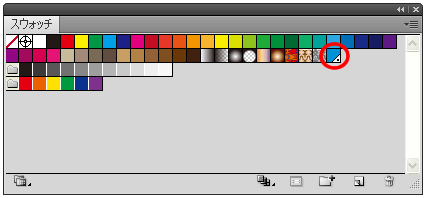
スウォッチパネル(パレット)にて特色のカラーを選択し、スウォッチパネルのメニューから「スウォッチオプション」を選択します。この時に、オブジェクトを何も選択されていない状態にします。
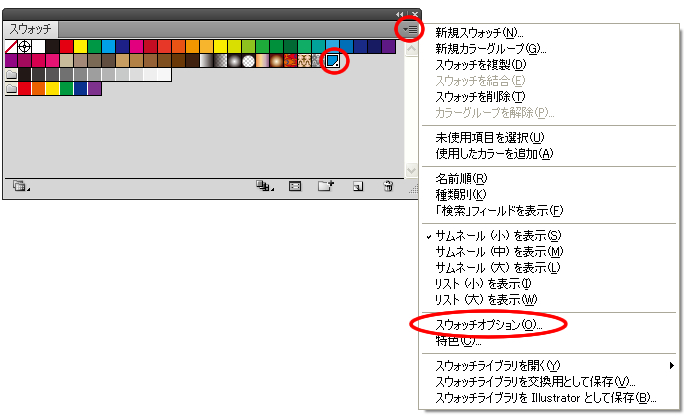
スウォッチオプションの画面が開いたら、カラータイプが「特色」になっています。

この「特色」と書いてある部分をクリックし、カラータイプを「プロセスカラー」に変更します。
カラータイプの下にある「グローバル」のチェックも外します。
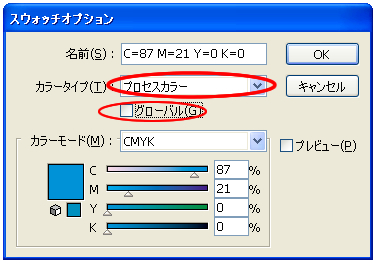
カラーの右下にあった「白い三角と点」がなくなり、「プロセスカラー」に変更になります。
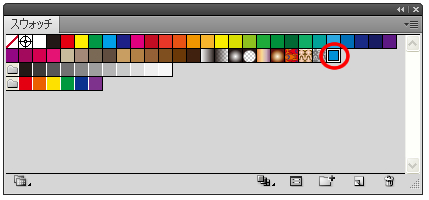
関連するページ
- Illustratorでアウトラインをとる aiファイルやepsファイルなどIllustratorのデータファイルで入稿される場合、フォント環境…
- 特色(スポットカラー)をプロセスカラーに変換する方法 このページでは、Illustratorでカラーを指定する際に選択できるスポットカラー(特色)をプロセ…
- Illustratorで表紙の印刷用データをつくる[中綴じ製本編] このページでは製作するノートのサイズにあわせて、Illustratorで表紙の印刷用データをつくる手…
- Illustratorで同じ塗色の箇所を一気に選択・変更する方法 配色を変更したい場合、「同じ色の箇所を一気に選択・変更」できるととても便利ですよね。このページでは、…
- ノートの罫線データを自分でつくってみよう!! 表紙だけでなく、本文も自由にデザインできる書きま帳+のオリジナルノートなら、罫線の太さやパターンも自…
- ノート以外にも使える!!「トンボ」付き無地テンプレートをつくろう!! デザインが、紙の端までかかる場合は「トンボ」をつけましょう。このページでは、Illustratorで…
- Illustratorで「塗り足し」をつける 紙の端まで絵柄がある表紙のデータをつくる場合はデータに「塗り足し」をつけておきましょう。 データのつ…
- データの圧縮方法(Windows編) このページではWindowsでファイルやフォルダをZIP形式で圧縮するための手順を説明しています。 …
- Illustratorで表紙の印刷用データをつくる[くるみ製本編] このページでは製作するノートのサイズにあわせて、Illustratorで表紙の印刷用データをつくる手…
- Illustratorで表紙の印刷用データをつくる[リング製本/リングノート編] このページでは製作するノートのサイズにあわせて、Illustratorで表紙の印刷用データをつくる手…